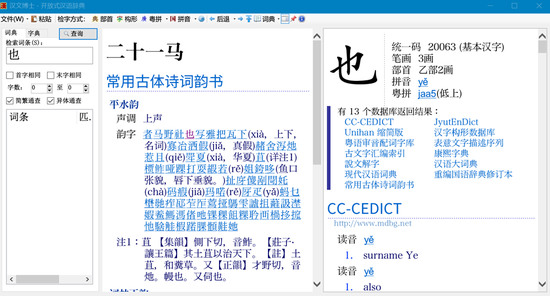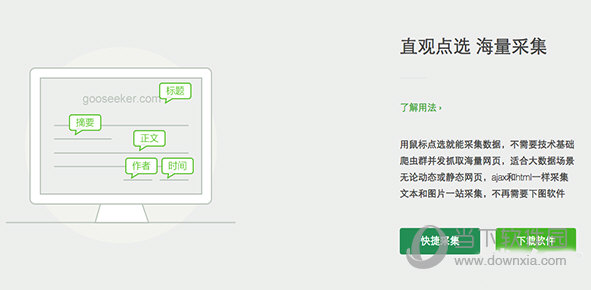win11电脑gpedit.msc找不到文件怎么解决?下载
win11电脑gpedit.msc找不到文件怎么解决?正常情况下,我们是可以通过gpedit.msc打开组策略找文件,但是有些小伙伴却无法正常的使用这个功能,面对这个情况也不知道应该如何解决,首先和我们系统的版本是有关系的,接下来知识兔知识兔小编就来和大伙详细的解答一下,希望本期的win11教程能够给大伙带来帮助。
win11电脑gpedit.msc找不到文件解决方法
方法一
1、首先右键“此电脑”,打开“属性”。

2、在Windows规格下确认你的系统版本“不是家庭版”。
3、因为家庭版的win11系统不具备组策略功能,无法打开。
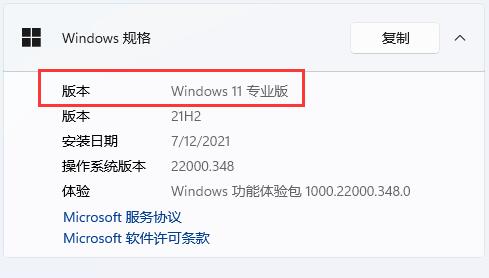
方法二
1、如果知识兔确认电脑不是家庭版,那么可以进入此电脑,打开“c盘”。
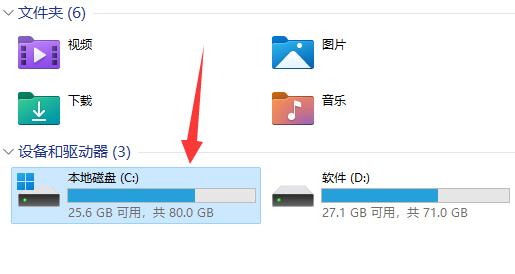
2、进入“Windows”下的“system32”文件夹。
3、找到“gpedit.msc”文件,双击打开它即可解决。
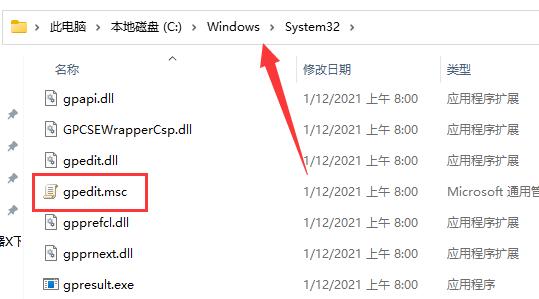
下载仅供下载体验和测试学习,不得商用和正当使用。

![PICS3D 2020破解版[免加密]_Crosslight PICS3D 2020(含破解补丁)](/d/p156/2-220420222641552.jpg)